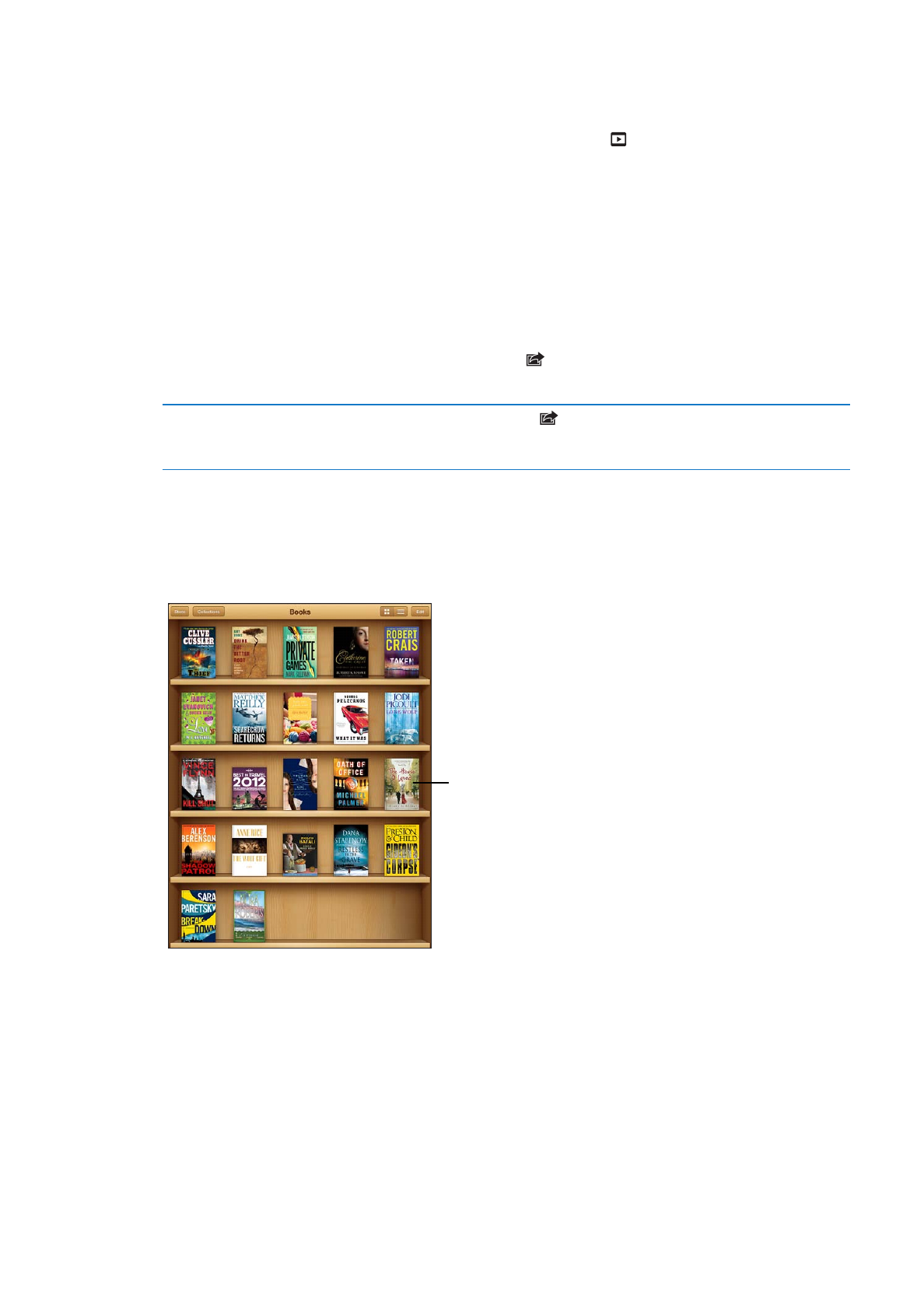
Organizzare lo scaffale
Usa lo scaffale per sfogliare e organizzare i libri e i PDF. Puoi anche organizzare gli elementi in
raccolte.
Tocca e mantieni premuto
un libro per riorganizzare.
Tocca e mantieni premuto
un libro per riorganizzare.
Disponibile su iBookstore. La disponibilità del libro è soggetta a modifiche.
Disponibile su iBookstore. La disponibilità del libro è soggetta a modifiche.
Inserire un libro o un PDF in una raccolta: vai allo scaffale e tocca Modifica. Seleziona l'elemento
che desideri spostare, quindi tocca Sposta e seleziona una raccolta.
Quando aggiungi un libro o un PDF allo scaffale, l'elemento appare nella raccolta di libri o PDF.
Da qui, potrai spostarlo in un'altra raccolta di tua scelta. Potresti ad esempio creare raccolte per il
lavoro, la scuola o il tempo libero.
108
Capitolo 22
iBooks
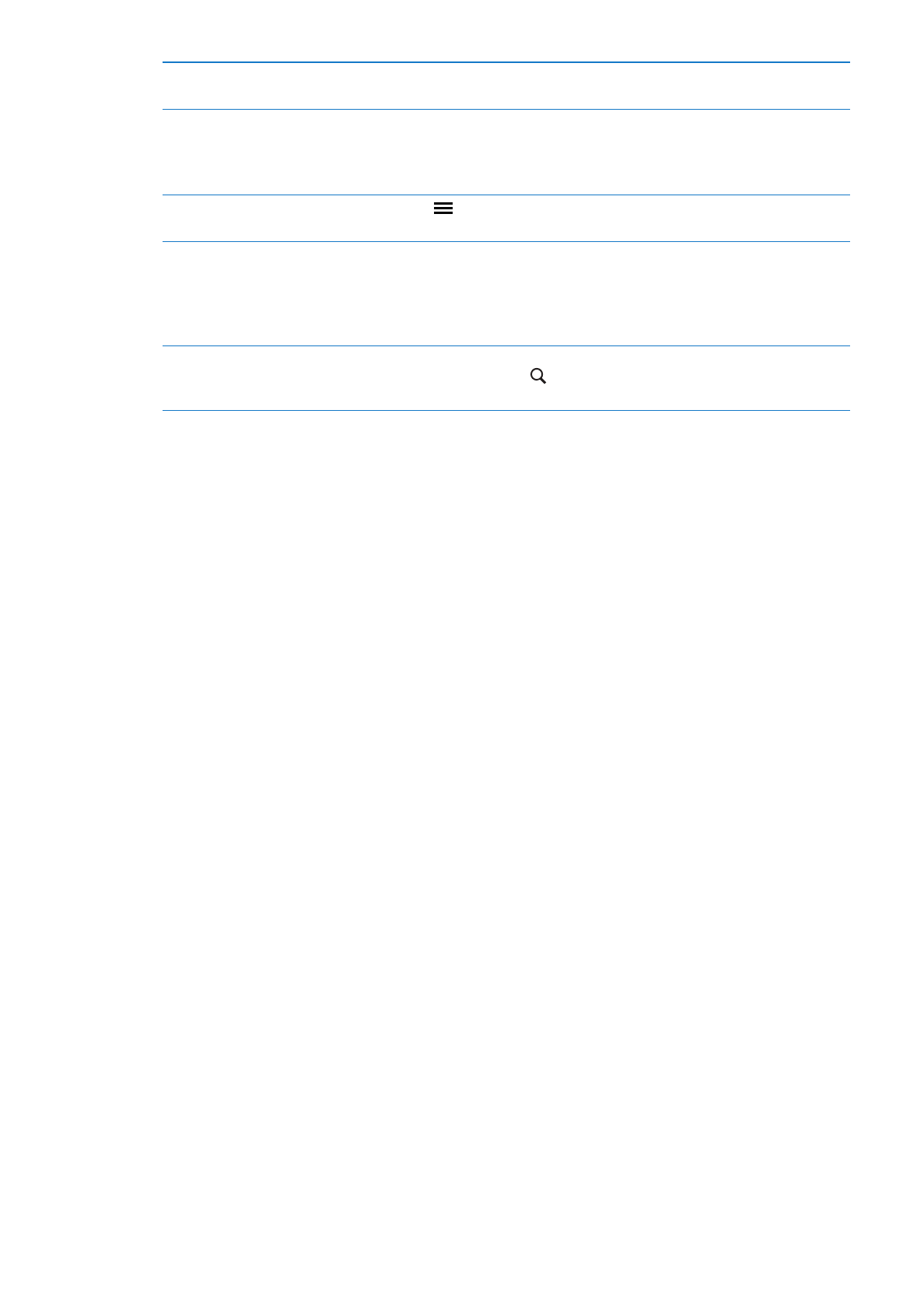
Visualizzare una raccolta
Tocca Raccolte, quindi scegli una nuova raccolta dall'elenco che viene
visualizzato.
Gestire raccolte
tocca Raccolte per visualizzare l'elenco delle raccolte. Per modificare il nome
di una raccolta, tocca Modifica.
Le raccolte integrate di libri e PDF non possono essere modificate o
eliminate.
Organizzare lo scaffale
Tocca
, quindi seleziona un metodo di ordinamento tra le scelte disponi-
bili nella parte inferiore dello schermo.
Eliminare un elemento dallo
scaffale
Tocca Modifica, quindi tocca ogni libro o PDF che desideri eliminare in
modo che appaia un segno di spunta. Tocca Elimina. Quando hai finito l'eli-
minazione, tocca Fine.
Se elimini un libro acquistato, puoi anche scaricarlo nuovamente da
Acquisti in iBookstore.
Cercare un libro
Vai allo scaffale. Tocca la barra di stato per scorrere alla parte superiore dello
schermo, quindi tocca . La ricerca può essere eseguita per titolo e nome
dell'autore.
109
Capitolo 22
iBooks
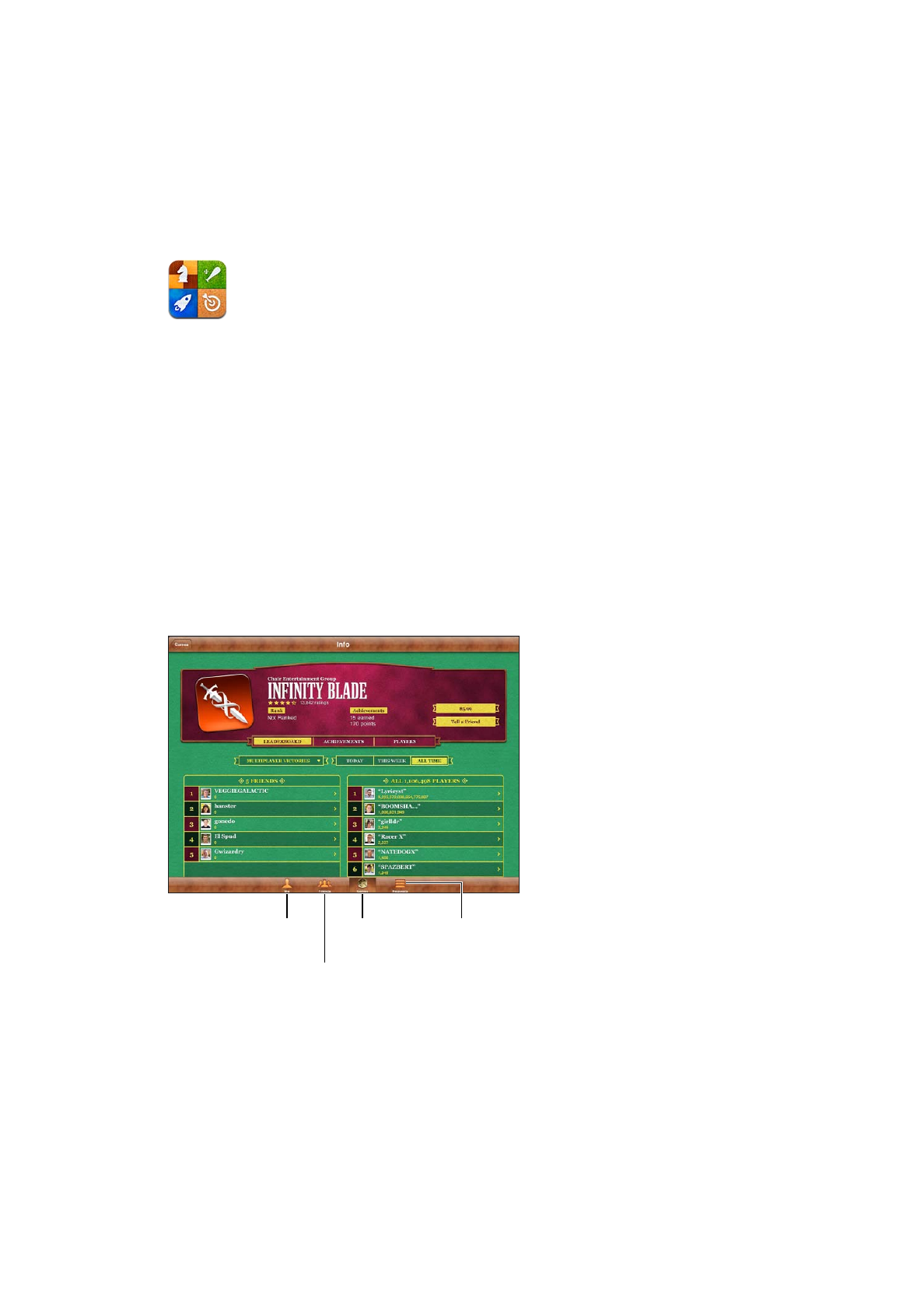
Game Center
23
Informazioni su Game Center
Scopri nuovi giochi e condividi le tue esperienze di gioco con gli amici in tutto il mondo grazie a
Game Center. Invita i tuoi amici a giocare o usa l'abbinamento automatico per trovare altri degni
avversari. Guadagna punti bonus raggiungendo gli obbiettivi specifici di un gioco, controlla i risul-
tati dei tuoi amici e consulta il tabellone punteggi per vedere chi è il giocatore migliore.
Nota: Game Center potrebbe non essere disponibile in tutte le regioni, e la disponibilità dei gio-
chi potrebbe variare.
Per utilizzare Game Center, devi disporre di una connessione Internet e di un ID Apple. Se disponi
di un account iCloud, puoi utilizzare questo ID Apple con Game Center. Se non disponi di un ID
Apple o se desideri un altro ID per giocare, puoi crearne uno in Game Center, come descritto sotto.
Indica lo stato,
cambia la foto
o esci.
Indica lo stato,
cambia la foto
o esci.
Invita gli amici
a giocare.
Invita gli amici
a giocare.
Scegli un gioco.
Scegli un gioco.
Rispondi alle
richieste di amici.
Rispondi alle
richieste di amici.